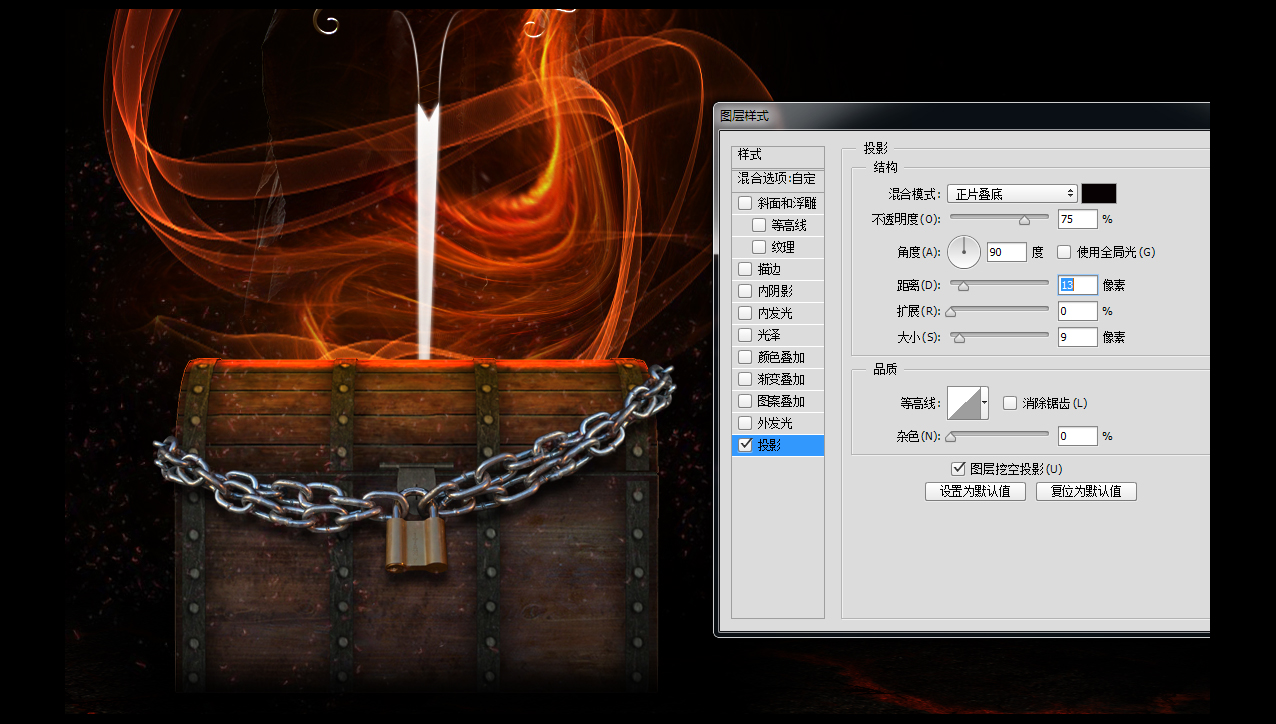жӣҙж–°ж—¶й—ҙпј� 2018-04-10
еҪ•е…Ҙпј� й»„еҸ¶йЈһжү¬ пј�
жӯҘйӘӨеҚҒеӣӣпј� е°ҶдёӨдёӘй“Ғй“ҫй”ҒеӣҫеұӮеҗҲ并жҲҗз»„пјҲctrl+GпјүгҖӮеҸҢеҮ»иҜҘз»„пјҢпјҢеј№еҮ�еӣҫеұӮж ·ејҸеҜ№иҜқжЎҶпјҢеӢҫйҖүжҠ•еҪұпјҢеҸӮж•°еҰӮеӣҫгҖ�
еңЁдёәе…¶ж–°е»әдёҖеӣҫеұӮеҒҡдёәеүӘиҙҙи’ҷзүҲеұӮпјҢз”ЁдёҚйҖҸжҳҺеә�45,жөҒйҮҸ45зҡ„й»‘иү�画笔жқҘж¶ӮжҠ№дёӢйқўзҡ„й”Ғй“ҫпјҢзӣ®зҡ„дҪ 们жҮӮзҡ„гҖ�
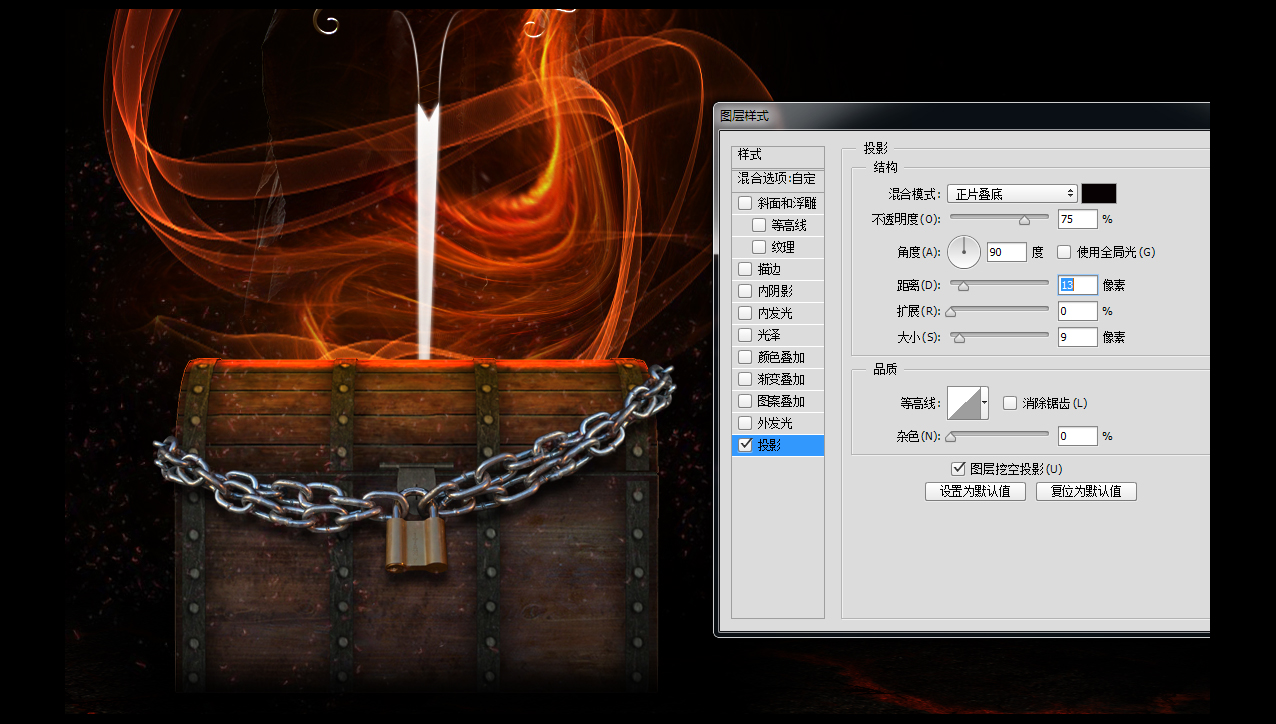

жӯҘйӘӨеҚҒдә”пј� ж–°е»әдёҖеӣҫеұӮпјҢз”ЁеҘ—зҙўе·Ҙе…·еӢҫеҮәеҰӮеӣҫеҪўзҠ¶пјҢеЎ«е……й»‘иү�

жӯҘйӘӨеҚҒе…ӯпј� еҶҚж–°е»әдёҖеӣҫеұӮпјҢ用画笔зӮ№еҮәдёҖеңҶеҪўпјҢ然еҗҺз”Ёж©Ўзҡ®ж“Ұж“ҰеҺ»еӨҡдҪҷйғЁеҲҶпјҢеҪўжҲҗзңјзқӣзҡ�еҪўзҠ¶гҖ�
еҶҚз”Ёй»�画笔зӮ№еҮәдёҖеңҶеҪўпјҢиҮӘз”ұеҸҳеҪўctrl+TжҲҗеӣҫдёҠзһіеӯ�еҪўзҠ¶пјҢзңјзқӣе®ҢжҲҗгҖ�
PSпјҡеӣҫдёҠз»ҷзҡ„е°әеҜёжңүзӮ№е°ҸдәҶпјҢжҲ‘еҸҲctrl+Tж”ҫеӨ§дәҶдёҖеҖҚпјҢиҝҷж ·жӣҙжҳҺжҳҫгҖ�


жӯҘйӘӨеҚҒдёғпј� е°ҶеӣҫдёӯжүҖзӨәзҡ„еӣҫеұӮжҲҗз»„ctrl+G,е‘ҪеҗҚдёәй”ҒеҰ–з®ұгҖ�
дёәе…¶еҠ е…Ҙдә®еәҰ/еҜ№жҜ”еәҰи°ғж•ҙеұӮпјҢеҸӮж•°еҰӮеӣ�

жӯҘйӘӨеҚҒе…«пј� е°ҶзҢ©зҢ©зҙ жқҗзҡ„зҲӘеӯҗз”Ёй’ўз¬�е·Ҙе…·жҠ дёӢжқҘпјҢжӢ–е…ҘеҲ°еңәжҷҜдёӯпјҢеҰӮеӣҫж”ҫзҪ®гҖ�
еҠ е…Ҙдә®еәҰ/еҜ№жҜ”еәҰи°ғж•ҙеұӮ еҠ е…ҘжҠ•еҪұеӣҫеұӮж ·ејҸ еҶҚеўһеҠ дёҖдёӘж··еҗҲжЁЎејҸдёәжҹ”е…үзҡ„и°ғж•ҙеұӮпјҲйўңиүІFF7200пј�